PDF는 정말 수정하기 힘든 문서 포맷입니다. PDF 문서 내용을 수정하려면 PDF 파일을 워드나 엑셀 포맷으로 변환시킨 후 수정 작업을 해야 하는데요. PDF 파일을 엑셀로 변환 (XLS 또는 XLSX 형식) 시켜주는 다양한 방법이 있지만, 기존 PDF 형식을 최대한 유지한 채 엑셀 파일로 변환해주는 방법은 그다지 많지 않습니다. 특히 PDF 문서에 표가 있는 경우 엑셀로 변환한 후 수정하는 것이 좋은데요. 이번 포스팅에서는 PDF 엑셀 변환 방법에 대해 알아보겠습니다.
관련포스팅
PDF Word 변환 (PDF to Word) - 대용량 파일도 깨짐없이 변환하기
Adobe Acrobat Pro 이용하여 PDF 엑셀 변환
우선 가장 먼저 알아볼 방법은 어도비 아크로뱃 프로를 이용하는 방법입니다. 가장 정확한 방법으로 PDF 파일을 엑셀로 변환할 수 있는데요.
- 어도비 아크로뱃 프로 DC에서 PDF 파일을 엽니다.
- 상단 메뉴 창에서 '파일'을 클릭한 후 '다음 대상으로 내보내기'를 눌러 주세요.
- 스프레드시트 > Microsoft Excel 통합 문서를 선택합니다.
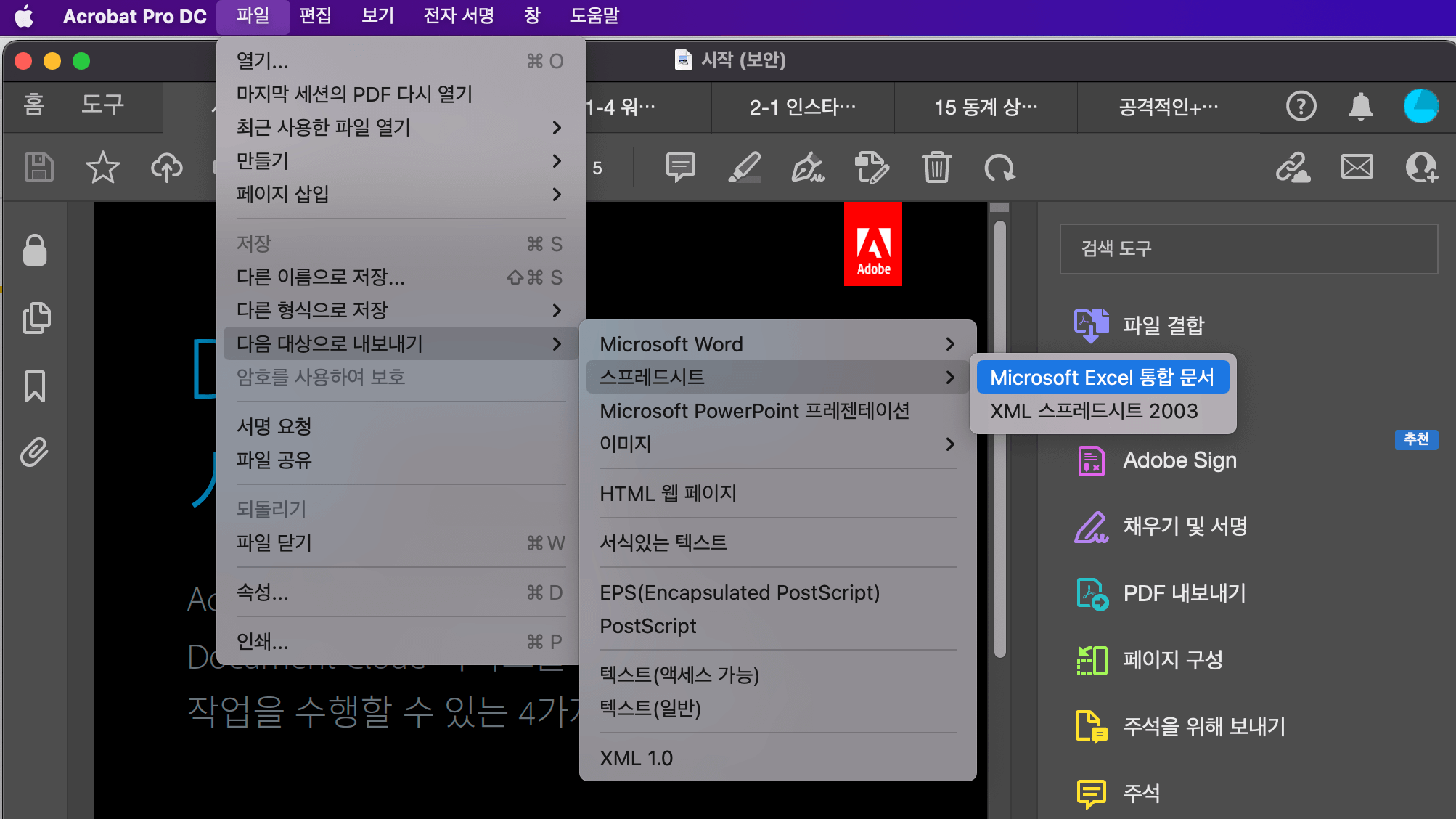
- 엑셀 파일로 변환된 PDF 파일이 내 컴퓨터에 저장됩니다.
- Microsoft Excel에서 제대로 변환이 되었나 확인하면 됩니다. 만약 엑셀 프로그램이 내 컴퓨터에 설치되어있지 않다면 온라인 엑셀 뷰어를 이용할 수도 있습니다. 변환이 제대로 된 것을 확인하였다면 내용을 붙여넣기, 삭제, 수정 등 수정 작업을 할 수 있습니다.
관련포스팅
온라인 엑셀 뷰어 - 엑셀 xlsx 파일 인터넷으로 확인하고 수정까지
온라인 사이트에서 PDF 엑셀 변환
다음으로는 온라인 사이트에서 PDF 엑셀 변환하는 방법입니다. 완전히 무료로 변환할 수 있으며, 윈도우, macOS, 스마트폰 등 대부분 운영 체제에서 모두 이용할 수 있습니다. 별도의 프로그램 다운로드 할 필요 없다는 것이 제일 큰 장점인데요.
- ilovepdf.com을 방문하여 PDF EXCEL 변환을 선택합니다.
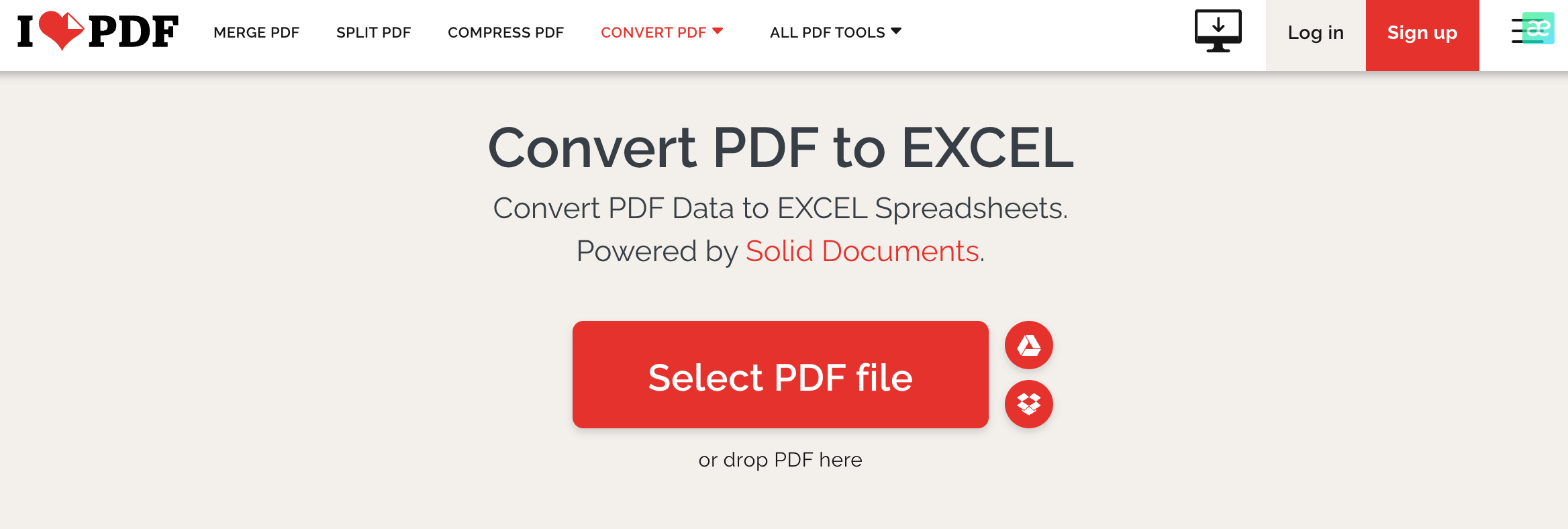
- 변환 할 PDF 파일을 사이트에 업로드합니다. 업로드를 완료하였으면 Convert to Excel을 누릅니다.
- ilovepdf 사이트에서 pdf 변환 작업을 시작합니다. 완료되었다면 자동으로 내 기기에 변환된 엑셀 파일이 저장됩니다.
- Microsoft Excel에서 제대로 변환이 되었나 확인하면 됩니다.
이 외에도 smallpdf, pdf2go 등 PDF 파일을 엑셀로 변환할 수 있습니다. 하지만 무료이다 보니 간혹 pdf 파일 내용이 깨지거나 표, 그림 등의 데이터가 제대로 변환되지 않는 일도 있기 때문에 ilovepdf에서 원하는 결과물을 얻지 못했다면 앞서 소개한 다른 온라인 변환 사이트를 이용해보세요.
스마트폰에서 PDF 엑셀 변환
아이폰이나 안드로이드 폰에서 PDF 파일을 엑셀 파일로도 변환할 수 있습니다. 앞서 소개한 온라인 사이트를 이용할 수도 있지만, 앱을 사용하면 좀 더 편리하게 변환할 수 있습니다.
이미 어도비 아크로뱃 프로 이용자라면 아크로뱃 앱에서도 PDF 파일을 엑셀 파일로 변환할 수 있습니다.
- 어도비 아크로뱃 앱에서 PDF 문서를 불러옵니다.
- 상단 메뉴 (점 세 개)를 누른 후 PDF 내보내기로 이동합니다.

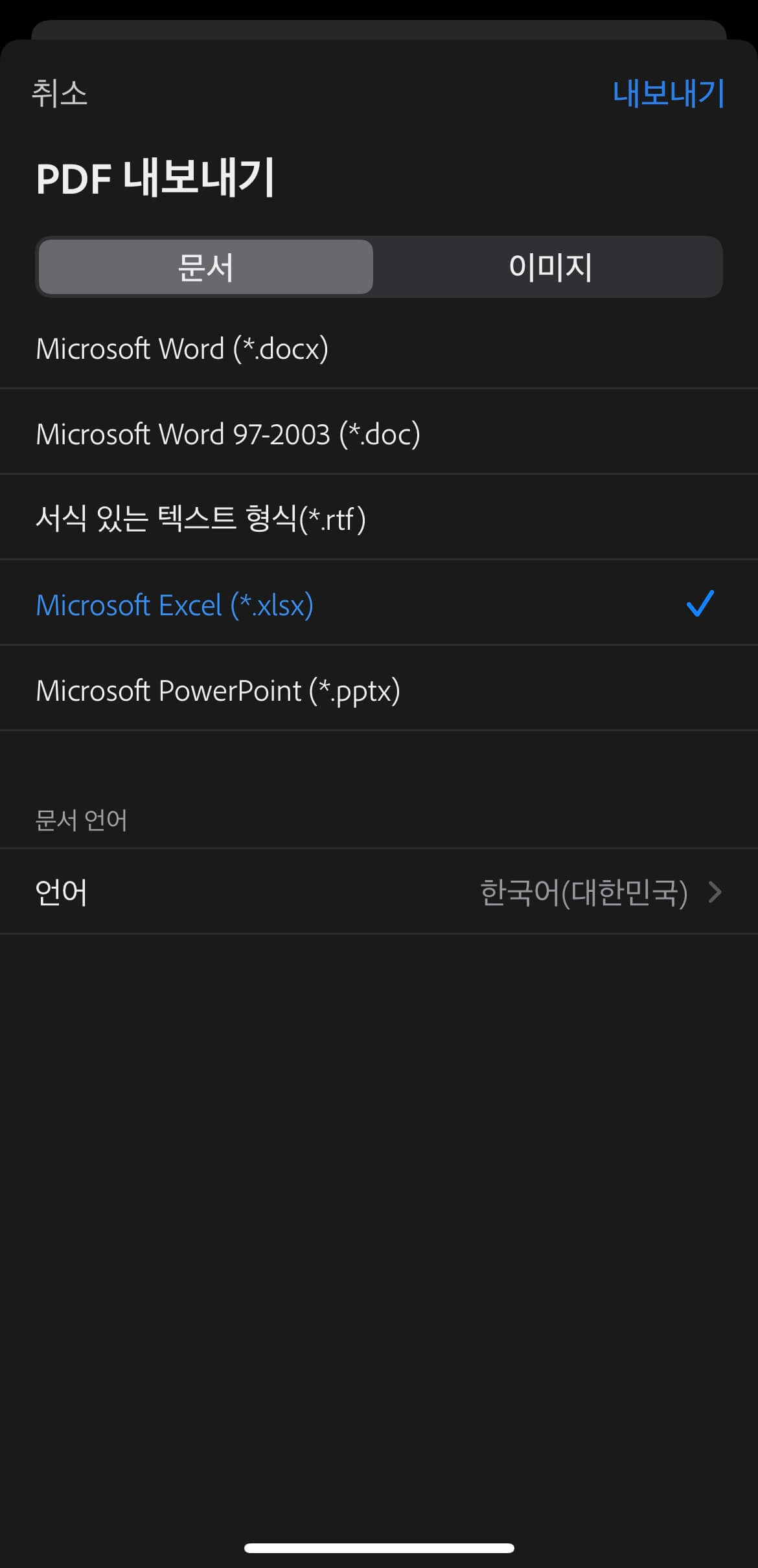
- PDF 문서를 변환할 포맷을 선택할 수 있습니다. Microsoft Excel (.xlsx)를 클릭하면 PDF 문서가 엑셀 파일로 변환되어 내 스마트폰에 저장할 수 있습니다. 변환된 엑셀 파일은 Microsoft Excel 앱 또는 Numbers 앱에서 파일을 보거나 편집할 수 있습니다.
관련포스팅
안드로이드 PDF 뷰어 추천 - PDF 리더, 편집, 필기까지 완벽하게
PDF 엑셀 파일 변환 방법에 대해 알아보았습니다. 도움이 되셨나요? 어도비 PDF 파일과 마이크로소프트의 엑셀 파일이 완벽하게 호환되는 것은 아니므로 원본 문서의 서식을 완벽하게 복제할 수는 없습니다. 하지만 PDF의 주요 내용을 편집해야 한다면 위 방법을 이용해 PDF 파일을 엑셀로 변환하면 훨씬 쉽게 수정할 수 있습니다. 엑셀에서 PDF 파일을 수정한 후 파일 > 다른 이름으로 저장 후 포맷을 PDF로 선택하면 수정 내용을 다시 PDF 형식으로 저장하고 공유할 수 있습니다. 이 외에도 다른 문서 변환 방법에 대해 궁금하다면 아래 포스팅을 함께 참고해 주세요.
애플 Pages 문서 워드 파일, PDF 등으로 변환하기 Pages to Docx/PDF




댓글